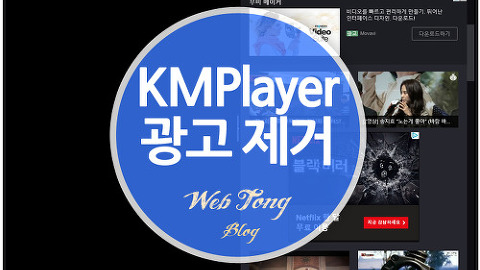길치에게 자신감을 주는 구글 지도 로드뷰 사용법
예전엔 길치라는 소리를 참 많이 들었는데 인터넷으로 손쉽게 미리 길을 찾다보니 헤메는 일이 거의 없네요. 특히 길거리 사진을 웹에서 3차원으로 볼 수 있는 서비스를 이용하면 식당간판, 마트, 표지판, 도로의 풍경을 생생하게 볼 수 있으서 사전답사을 갔다온것 처럼 미리 주변 상황을 확인할 수 있는데요.
구글 지도 로드뷰는 초기에 미국, 유럽, 일본 등등에서만 로드뷰를 제공했지만 지금은 우리나라 전역에 모든 거리뷰를 이용할 수 있습니다.
오늘은 구글 지도 로드뷰 사용법에 대해 설명드리겠습니다. 특수카메라 렌즈 11개를 이용하여 360도 촬영된 고해상도 이미지로 간판에 있는 전화번호까지 확인이 가능할정도로 생생하게 주변 상황을 확인할 수 있습니다.
아래 구글지도 로드뷰로 출발전에 사전답사를 먼저해 보세요.~
구글맵스로 약속장소 미리 답사하기
▼ 우선 검색창에 "구글 맵스"로 검색해서 들어가 주세요.
▼ 원하는 지명을 좌측 상단에 검색해서 이동해 주세요.
▼ 우측하단에 있는 사람 모양 아이콘을 누르면 아래 이미지 처럼 파란색 도로 라인이 생깁니다. 로드뷰를 보고 싶은 라인을 선택해 주세요.
▼ 로드뷰를 이동하려면 도로을 마우스로 선택후 화살표을 눌러주면 원하는 곳으로 이동됩니다.
▼ 카메라를 좌우 회전하려면 마우스를 누르고 좌우로 돌려주면 됩니다.
▼ 건물을 자세히 보려면 건물에 마우스를 대면 사각형 모양이 뜨는데요. 눌러주세요.
▼ 마우스 스크롤로 간판 전화번호까지 자세히 확인할 수 있습니다. 쉽죠.~
'IT&COMPUTER > 컴퓨터활용TIP' 카테고리의 다른 글
| 빠르고 가벼운 전문 MKV 플레이어 다운&설치 (0) | 2018.03.14 |
|---|---|
| 인터넷 속도 최적화 패스타핑리버스 사용법 (0) | 2018.03.13 |
| 초간단 폴라리스 오피스 무료 PC버전 사용하는 방법 (2) | 2018.03.09 |
| 깔끔하게 KM플레이어 광고 제거하는 방법 (71) | 2018.03.07 |
| 윈도우10 노트북 화면 밝기 조절하는 방법 (0) | 2018.03.06 |
이 글을 공유하기